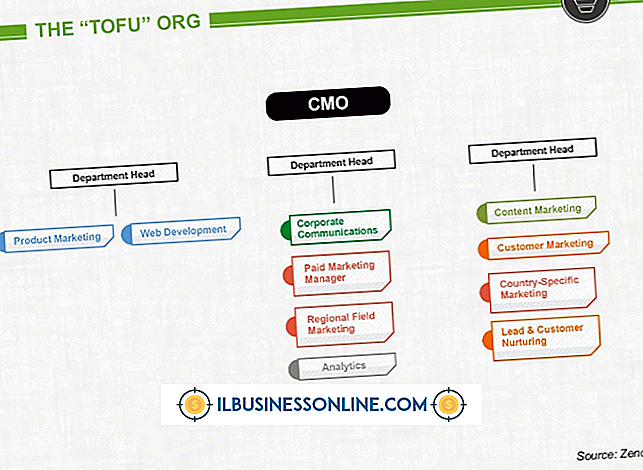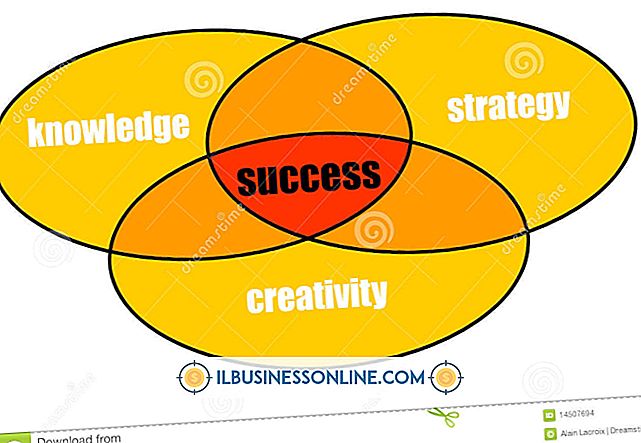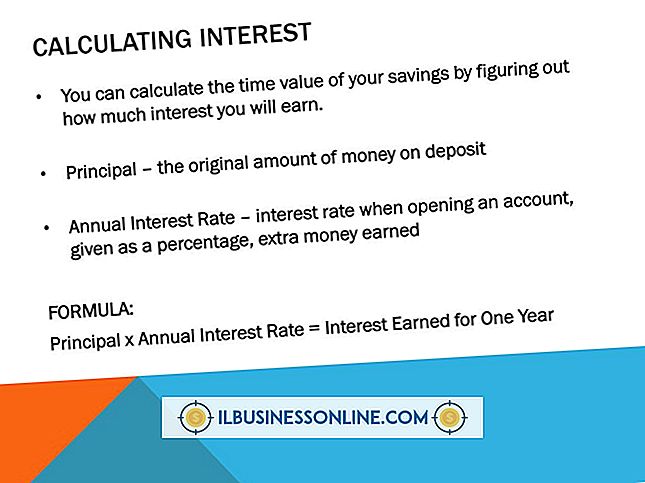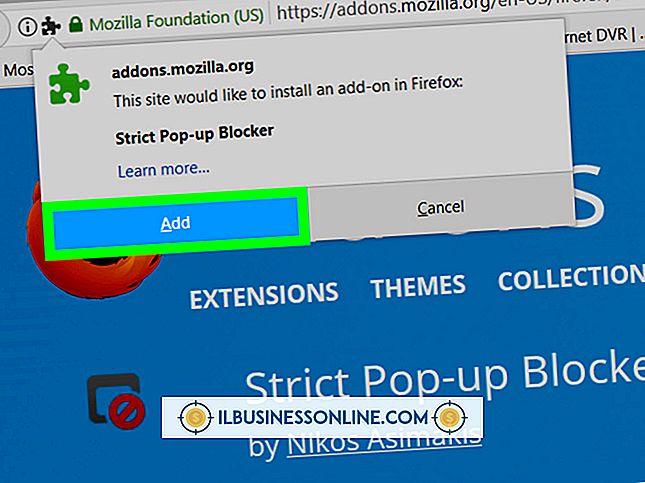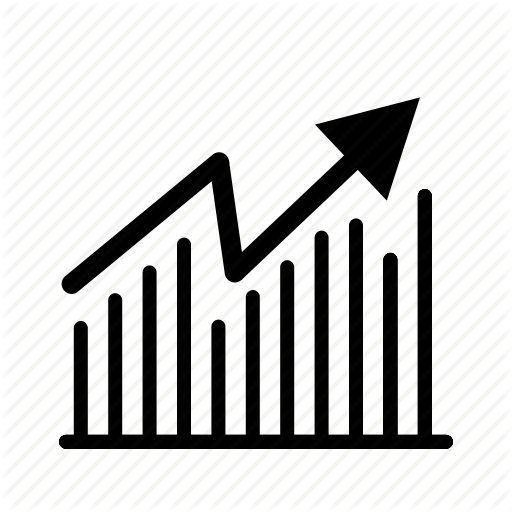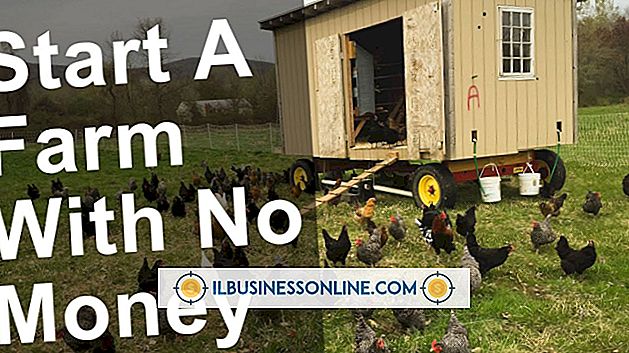Cómo rellenar una forma con una imagen en Illustrator

Puede llenar cualquier forma que haya dibujado en Adobe Illustrator con una fotografía u otra imagen usando una máscara de recorte. Las máscaras de recorte pueden parecer confusas si nunca ha utilizado esta función. Hay dos cosas importantes que recordar antes de aplicar una máscara de recorte. Primero, la forma tiene que estar por encima de la imagen. En segundo lugar, solo se puede seleccionar la forma y la imagen. Si la forma está debajo de la imagen, o si se selecciona algún otro objeto, la máscara de recorte no funcionará.
1.
Lanzar Adobe Illustrator. Cree un nuevo archivo presionando "Ctrl-N" en el teclado. Si ya tiene un documento que contiene la forma que desea rellenar con una imagen, ábralo presionando "Ctrl-O" en el teclado y vaya al Paso tres.
2.
Seleccione la "Herramienta Rectángulo" en la caja de herramientas. Alternativamente, seleccione la “Herramienta Rectángulo Redondeado”, “Herramienta Elipse”, “Herramienta Polígono” o “Herramienta Estrella”. Arrastre la herramienta sobre el lienzo para dibujar una forma.
3.
Haga clic en el menú "Archivo" y seleccione "Colocar". Navegue hasta la imagen de la computadora que desea usar y haga clic en el botón "Colocar".
4.
Haga clic en el menú "Objeto" mientras la imagen aún está seleccionada. Haga clic en "Organizar", luego "Enviar hacia atrás" para colocar la imagen debajo de la forma.
5.
Haga clic en la “Herramienta de selección de dirección” en la caja de herramientas y arrastre las esquinas de la imagen hasta que tenga el tamaño que desea.
6.
Arrastre la Herramienta de selección directa sobre la imagen y la forma para que ambas estén seleccionadas. Alternativamente, si no hay otros objetos en el lienzo, presione “Ctrl-A” en el teclado para seleccionar ambos objetos.
7.
Haga clic en el menú "Objeto", seleccione "Máscara de recorte" y haga clic en "Crear". La forma se rellena con la imagen. Cualquier parte de la imagen que estaba fuera de la forma se recorta.